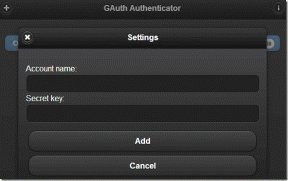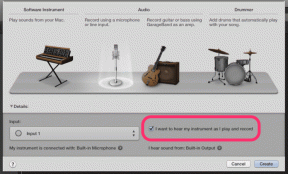Las 10 mejores soluciones para iPhone que no reciben notificaciones de texto
Miscelánea / / April 29, 2023
Aunque muchos se han pasado a WhatsApp, Telegram o Facebook Messenger para mantenerse en contacto con amigos y familiares, algunos usuarios aún prefieren los mensajes de texto normales a iMessage. El problema ocurre cuando el iPhone deja de recibir notificaciones de mensajes de texto. Ya sea un mensaje de su banco o un mensaje de texto importante de su familia, no querrá perdérselo.
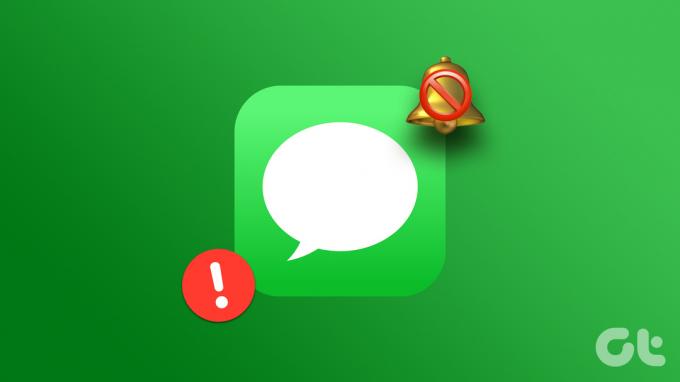
Siempre puede abrir la aplicación Mensajes predeterminada para revisar nuevos textos. Pero lleva mucho tiempo y no es una solución factible. Antes de perder mensajes importantes, use los trucos a continuación para solucionar los problemas de su iPhone que no recibe notificaciones de texto.
1. Comprobar la configuración de notificaciones de mensajes
Uno de los culpables comunes es la configuración de notificaciones en su iPhone. Deberá verificar si esas configuraciones de notificación están habilitadas correctamente en su iPhone.
Paso 1: Abra la aplicación Configuración en su iPhone.

Paso 2: Desplácese hacia abajo y toque Mensajes.

Paso 3: Toca Notificaciones.

Etapa 4: Active la palanca junto a Permitir notificaciones. Además, active las notificaciones en la pantalla de bloqueo, el Centro de notificaciones y los Banners en la sección Alertas.
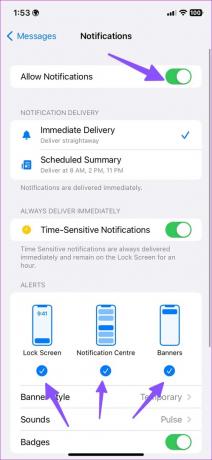
2. Desactivar enfoque
Cuando usted habilitar el enfoque, su iPhone suspende todas las notificaciones y llamadas. Deberá deshabilitar Focus o hacer una excepción para la aplicación Mensajes.
Paso 1: Deslice hacia abajo desde la esquina superior derecha de la pantalla del iPhone.
Paso 2: Cuando se abra el Centro de control, toque el mosaico Foco para desactivarlo.
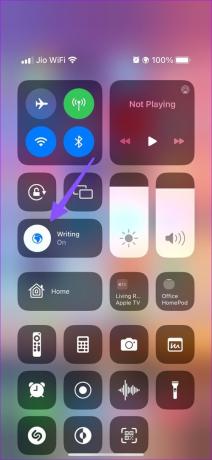
También puede excluir Mensajes de Focus siguiendo los pasos a continuación.
Paso 1: Inicie la aplicación Configuración en su iPhone.

Paso 2: Toque en Enfoque.
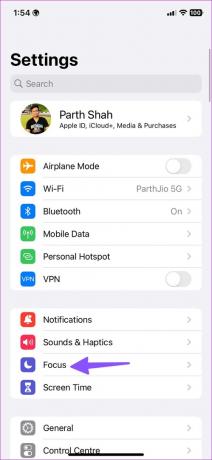
Paso 3: Seleccione su perfil de enfoque preferido.
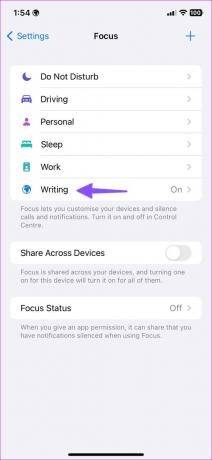
Etapa 4: Toca Aplicaciones.
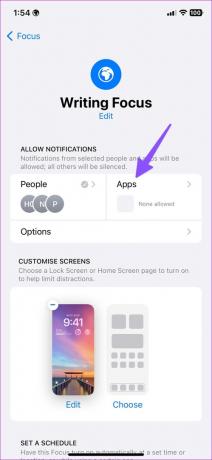
Paso 5: Habilite la opción 'Notificaciones sensibles al tiempo'. Toque el botón Agregar, seleccione el botón de opción arriba de Mensajes y toque Listo en la esquina superior derecha.
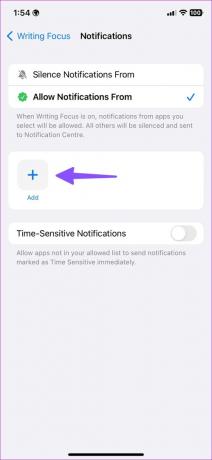
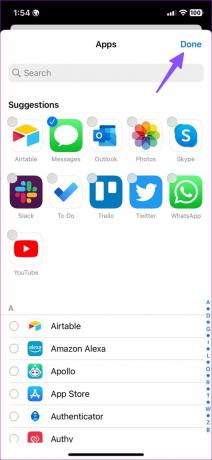
Este cambio garantizará que recibas notificaciones de texto incluso cuando el modo Focus esté activo.
3. Eliminar mensajes del resumen programado
Si ha agregado Mensajes en el Resumen programado, solo recibirá notificaciones de texto en horarios establecidos. Puede seguir los pasos a continuación para eliminar Mensajes del Resumen programado y comenzar a recibir notificaciones en tiempo real.
Paso 1: Abra la aplicación Configuración en su iPhone.

Paso 2: Presiona Notificaciones.
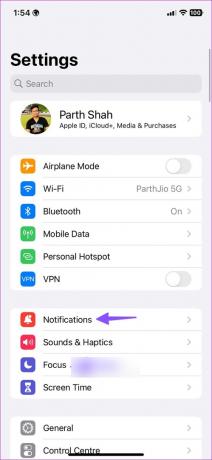
Paso 2: Toca Resumen programado.
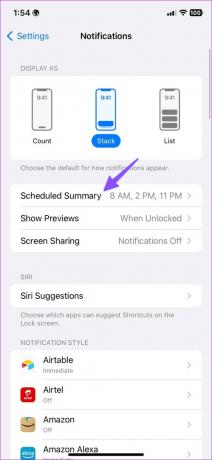
Paso 3: Desactive la palanca junto a Mensajes en el siguiente menú.
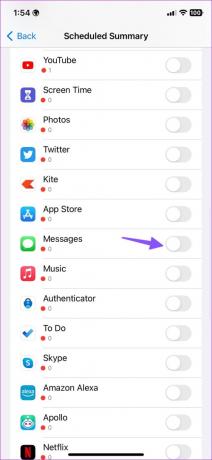
4. Activar hilos
¿Silenciaste un molesto hilo de conversación en Mensajes? No recibirá una notificación de dichos hilos hasta que los deje de silenciar.
Paso 1: Abre Mensajes en iPhone.
Paso 2: Deslice el dedo hacia la izquierda en un hilo y seleccione activar el sonido.
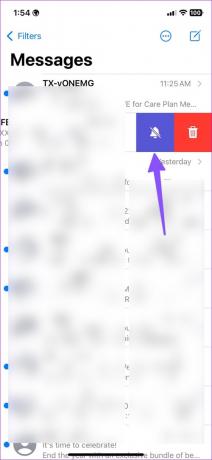
5. Desactivar ocultar alertas
El sistema no enviará notificaciones de texto si tiene alertas ocultas de un contacto específico. Realice los pasos a continuación para mostrar las alertas.
Paso 1: Inicie la aplicación Mensajes en iPhone.
Paso 2: Seleccione un hilo del que no esté recibiendo mensajes.
Paso 3: Toca el nombre del contacto en la parte superior.
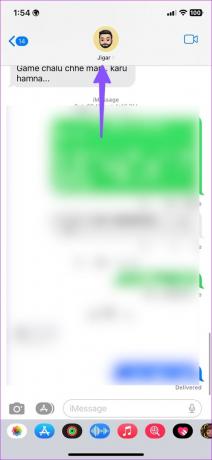
Etapa 4: Desactive la opción junto a "Ocultar alertas" para desactivar la opción.
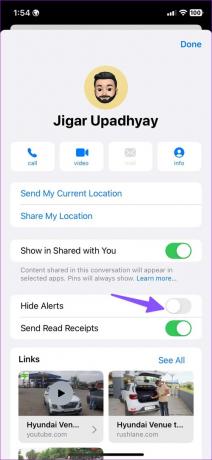
6. Habilitar notificaciones sensibles al tiempo
iOS entrega notificaciones sensibles al tiempo de inmediato y las mantiene en la pantalla de bloqueo durante una hora. Así es como puede habilitar las notificaciones sensibles al tiempo para los mensajes.
Paso 1: Abra la aplicación Configuración en su iPhone.

Paso 2: Desplácese hacia abajo y toque Mensajes.

Paso 3: Toca Notificaciones.

Etapa 4: Active la palanca junto a 'Notificaciones sensibles al tiempo' para habilitar la opción.
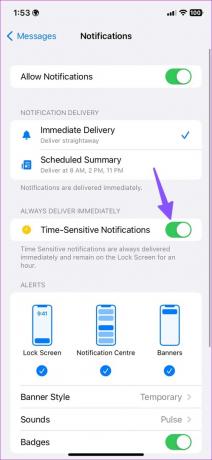
7. Permitir alertas de menciones
¿Frecuentemente pierde las menciones en los chats a través de la aplicación Mensajes en iPhone? Deberá habilitar las alertas para las menciones. Cuando está activada, la aplicación Mensajes te notificará cada vez que alguien mencione (etiqueta tu nombre de contacto) específicamente en un hilo de conversación silenciado.
Paso 1: Abra Mensajes en la configuración del iPhone.
Paso 2: Habilite la opción 'Notificarme'.
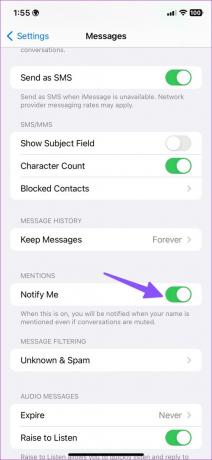
A partir de ahora, cada vez que alguien te mencione en Mensajes, recibirás una notificación instantánea.
8. Habilitar notificaciones para remitentes desconocidos, transacciones y promociones
Si ha habilitado filtros en Mensajes, debe activar las notificaciones para remitentes desconocidos, transacciones y promociones. De lo contrario, seguirá perdiendo dichas alertas. Esto es lo que debe hacer.
Paso 1: Abra la aplicación Configuración en su iPhone.

Paso 2: Desplácese hacia abajo y toque Mensajes.

Paso 3: Toca Notificaciones.

Paso 3: Desplácese hacia abajo y toque Personalizar notificaciones.
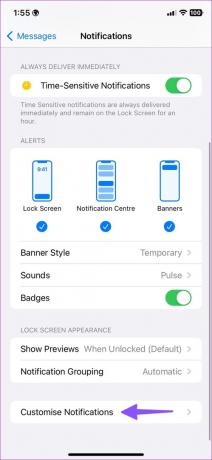
Etapa 4: Active los botones junto a Remitentes desconocidos, Transacciones y Promociones.
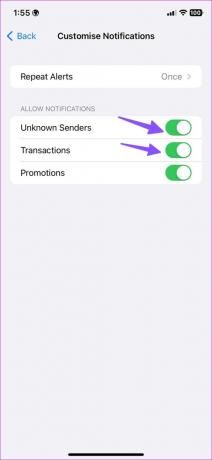
9. Desbloquear contactos
¿Bloqueaste contactos molestos en tu iPhone? No recibirás ningún mensaje de texto de ellos. Debe volver a verificar la lista de contactos bloqueados y desbloquear los relevantes.
Paso 1: Abra la aplicación Configuración en su iPhone.

Paso 2: Desplácese hacia abajo y toque Teléfono.
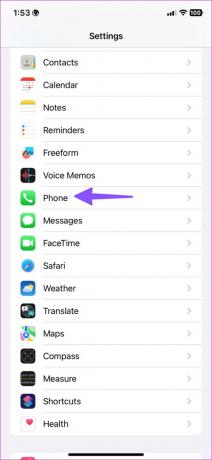
Paso 3: Presiona Contactos bloqueados.
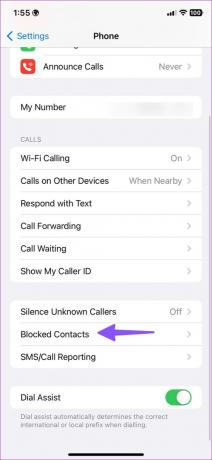
Etapa 4: Deslice el dedo hacia la izquierda en un contacto y seleccione Desbloquear.
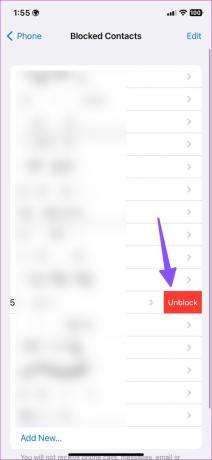
10. Actualizar iOS
La aplicación Mensajes predeterminada es parte de iOS. Apple agrega nuevas funciones de Mensajes con las actualizaciones de iOS. Ejecutar una versión obsoleta de iOS puede dejarte con una experiencia de Mensajes con errores en tu iPhone. Es una buena práctica actualizar su iPhone a la última versión para evitar problemas como que las notificaciones de mensajes de texto no funcionen.
Paso 1: Abra la aplicación Configuración en su iPhone.

Paso 2: Desplácese hacia abajo y toque General.
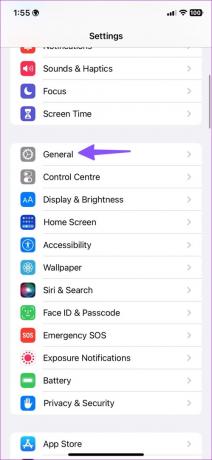
Paso 3: Seleccione Actualización de software e instale las actualizaciones pendientes.
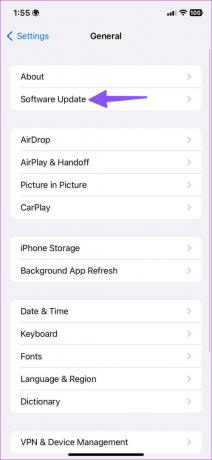
Recibe notificaciones de texto en tiempo real
Las notificaciones de texto que no funcionan en el iPhone pueden dar lugar a situaciones no deseadas. También puede ponerse en contacto con su operador local si el problema persiste durante mucho tiempo. ¿Qué truco te funcionó? Comparta sus hallazgos en los comentarios a continuación.
Última actualización el 03 enero, 2023
El artículo anterior puede contener enlaces de afiliados que ayudan a respaldar a Guiding Tech. Sin embargo, no afecta nuestra integridad editorial. El contenido sigue siendo imparcial y auténtico.
SABÍAS
El iPhone 5s es uno de los teléfonos más populares de Apple, con más de 70 millones de unidades vendidas desde 2013.
Escrito por
Parth Shah
Parth trabajó anteriormente en EOTO.tech cubriendo noticias tecnológicas. Actualmente trabaja de forma independiente en Guiding Tech escribiendo sobre comparación de aplicaciones, tutoriales, consejos y trucos de software y profundizando en las plataformas iOS, Android, macOS y Windows.